BRM Lasercutter. Gebruikers en onderhoudshandleiding
|
|
|
- Nathan van Dongen
- 5 jaren geleden
- Aantal bezoeken:
Transcriptie
1 BRM Lasercutter Gebruikers en onderhoudshandleiding
2 Tutorial BRM lasercutter 2 Inhoudstafel Ontwerp voorbereiden, teken richtlijnen Ontwerp nakijken in Adobe Illustrator Ontwerp importeren in LaserWork (.DXF file) BRM Lasercutter, machine instellingen Ontwerp uitvoeren BRM Lasercutter, onderhoud
3 Vooraf Tutorial BRM lasercutter Deze tutorial heeft als doel je vertrouwd te maken met de BRM lasercuter op een verantwoorde en veilige manier. 3 Symbolen Wacht op de labverantwoordelijke om je werk na te kijken wees extra waakzaam, mogelijk gevaar voer en opdracht uit
4 01 Ontwerp voorbereiden Teken richtlijnen We gebruiken Illustrator om alle ontwerpen na te kijken.
5 Tekening opmaken Tutorial BRM lasercutter In je tekenprogramma (Illustrator, Inkscape, AutoCAD, Vectorworks,...) zorg je ervoor dat je een onderscheid maakt tussen snijlijnen, graveerlijnen en binnen- en buitenlijnen. Dit doe je door aan je lijnen een bepaalde kleur toe te kennen. Hierdoor kan je later (in LaserWork) de snijvolgorde bepalen. Houd er rekening mee dat vlakgraveren erg lang kan duren. Zorg ervoor dat je je document opmaakt met een RGB kleurenprofiel! 5 Kleurcorde BRM Vlakgraveren of raster graveren: zwart RGB 0,0,0 (#000000) Lijngraveren: blauw RGB 0,0,255 (#0000FF) Snijlijnen (binnenlijnen): groen RGB 0,255,0 (#00FF00) Snijlijnen (buitenlijnen): rood RGB 0,255,0 (#FF0000) Tekenoppervlakte Groepen en lagen Het maximale tekenoppervlak bedraagt 1600x1000mm (LET OP! Controleer altijd de afmetingen van het stockmateriaal, deze verschillen van het werkbereik van de laser-cuter). Blijf bij de opmaak van je tekening telkens 10 mm van de rand. Zorg ervoor dat alles gedegroepeerd is, ook tekststukken (ungroup). Werk nooit in verschillende lagen (layers), ook al werk je met verschillende kleuren.
6 Tutorial BRM lasercutter 6 Schaal Lijndikte Vulkleur Zorg ervoor dat je document steeds in millimeters staat, dit voorkomt schaalproblemen bij eventuele omzettingen. De lijndiktes van alle lijnen moet 0,1mm zijn! Als de dikte van je lijnen dunner zijn, herkent LaserWork de lijnkleuren niet. En kan je dus geen onderscheid meer maken tussen snijden en graveren. Zet je vulkleur steeds uit. Vulkleuren veroorzaken dubbelen lijnen (= brandgevaar) Dubbele lijnen Tekst Opslaan Kijk je tekening steeds na op dubbele lijnen! Elke lijn die getekend is, wordt gesneden; vaak over dezelfde lijn gaan is niet efficiënt én houdt brandgevaar in! Zet je tekst steeds om naar outlines. Vergeet deze niet te degroeperen. Sla je bestand op als een DXF file!!! LaserWork kan alleen dit bestandsformaat lezen. Regelmatig gebeuren er herschalingen tussen verschillende programma s. Om dit te voorkomen, raden wij aan om steeds een kader van 1600x1000 mm rond je ontwerp te tekenen als referentie.
7 Tutorial BRM lasercutter 7 Je bestand opslaan in verschillende programmas: Adobe Illustrator Autocad Vectorworks We gebruiken Adobe Illustrator om de files te controleren. Vervolgens wordt de file als DXF geëxporteerd (file > export > DXF). Ook in Autocad sla je de bestanden als DXF file op. Let erop dat je edu-versie van Vectorworks een PDF opslaat met een wachtwoord, online vind je een unlock programma om het wachtwoord te verwijderen en de pdf terug bewerkbaar te maken. Bij het exporteren van Vectorworks naar een ander bestandstype loopt er regelmatig vanalles fout, daarom is het aan te raden je file na te kijken in Illustrator (let hierbij op met verschalingen, dubbele lijnen,...).
8 02 Ontwerp nakijken in Adobe Illustrator Je file laserklaar maken in Illustrator
9 Document openen Tutorial BRM lasercutter Open je bestand in Illustrator alvorens je het opent in Laserwork. 9 Checklist Snelcursus Illustrator Is het werkvlak op de juiste grootte ingesteld (afmeting van het voor handen materiaal, blijf bij de opmaak van je tekening telkens 10 mm van de rand)? Staat het document in rgb kleurenmodus? Staan alle lijnen in de juiste kleur? Vlakgraveren: zwart RGB 0,0,0 (#000000) Lijngraveren: rood RGB 0,255,0 (#FF0000) Snijlijnen (buitenlijnen): blauw RGB 0,0,255 (#0000FF) Snijlijnen (binnenlijnen): groen RGB 0,255,0 (#00FF00) Staan de lijndiktes goed (0,1mm)? Zijn er geen dubbele lijnen? Is de tekst geoutlined? Is alles gedegroepeerd? Op de volgende bladzijdes vind je een snelcursus Adobe Illustrator om bovenstaande aanpassingen te kunnen doen.
10 Tutorial BRM lasercutter 10 Kleurmodus document Artboard controleren Kleuren aanpassen De kleurenmodus aanpassen doe je via File > document color mode > RGB Color Activeer de artboard tool. Zorg ervoor dat het artboard de correcte afmetingen van het voorhanden materiaal in mm meet. Klik op de selectietool om de artboard modus te verlaten. Klik op de selectie tool. Selecteer een tekst object (zwart). Maak de vulkleur actief door er 1x op te klikken. ga naar Select > Same > FillColor om alle zwarte elementen te selecteren. Dubbelklik op de vulkleur en zorg dat ze zwart is (#000000) Doe hetzelfde voor de andere kleuren. Let erop dat je voor de andere elementen werkt met lijnkleuren in plaats van vulkleuren (RGB rood, groen, blauw,...) Lijndikte aanpassen Zet bovenaan in de menubalk de lijndikte juist (0,1mm).
11 Ontwerp positioneren Tutorial BRM lasercutter Het nulpunt van de BRM lasercutter is rechtsbovenaan, zet daarom het ontwerp rechts bovenaan in de hoek. Dit doe je door alles te selecteren en te verplaatsen met de selectie tool. Houd rekening met de aanbevolen marges (10mm). 11 Laat je werk controleren File exporteren Roep de verantwoordelijke zodat die met jou kan overlopen welke stappen je ondernam om het bestand laserklaar te maken. Exporteer je file als.dxf. Dit is het enige bestandsformaat dat LaserWork kan lezen. File > export >.DXF
12 03 Ontwerp openen in LaserWork (.DXF file)
13 Ontwerp openen Manual lasercutter Nu je ontwerp klaar en juist opgeslagen als DXF, kunnen we het openen in LaserWork, zodat we de job kunnen doorsturen naar de lasercutter. 13 Volg de instructies om dit tot een goed einde te brengen. Als je twijfelt, roep dan de hulp van de verantwoordelijke in.
14 Tutorial BRM lasercutter 14 Interface LaserWork File > Import Het onderstaande venster opent zich. Selecteer een file zodat deze zich in LaserWork kan openen. Als er bij de preview een grijze kader verschijnt, wil dit zeggen dat er iets mis is met je file (open je file opnieuw in Illustrator en overloop de checklist om te zien of je niets vergeten bent).
15 Tutorial BRM lasercutter 15 Parameters Settings voor elke kleur Zorg dat de kleuren in de juiste laser volgorde staan. Gebruik hiervoor de Up en Down knoppen. Elke kleur moet apart ingesteld worden! Dubbelklik op een kleur om het Layer Parameter venster te openen. Selecteer een kleur en druk op Load parameters from library. Kies het juiste materiaal en de juiste dikte (zie linker venster). Via Processing Mode kan je kiezen tussen cut (snijden en lijngraveren) en scan (vlakgraveren).
16 Tutorial BRM lasercutter 16 Selecteer alles (CTRL+A) vooraleer je je ontwerp naar de lasercutter stuurt. Ga naar Handle > Delete Overlap om alle dubbepele lijnen uit je file te halen. Ga vervolgens naar Handle > Cut Optimize om de laser zo optimaal mogelijk te laten laseren.
17 Tutorial BRM lasercutter 17 Klik op Download. Het venster Name document verschijnt. Geef je file een naam en druk op ok. Wanneer de file verstuurd is verschijnt de boodschap File download success!.
18 04 BRM Lasercutter Machine instellingen
19 Controlebord Tutorial BRM lasercutter 19 Alvorens we met de lasercutter aan de slag gaan, overlopen we even de belangrijkste knoppen op het controlebord Knoppen: Enter/Esc _ om je file te open of te verlaten Z+/Z- _ om het laserbed omhoog en omlaag te bewegen Y+/Y- _ om de laser op de y-as te bewegen X+/X- _ om de laser op de de x-as te bewegen File _ om de lijst met geüploade files te openen Origin _ om een nieuw origin punt te bepalen Frame _ om de grootte van je file te meten Stop _ om de laser te stoppen Start-Pause _ om de laser te starten of te pauzeren
20 Tutorial BRM lasercutter 20 Het materiaal in de lasercutter plaatsen In principe maakt het niet uit waar je je materiaal in de lasercutter plaats, aangezien je zelf het nulpunt of de origin manueel moet instellen. TIP: Aangezien de origin van de laser in de rechter bovenhoek, plaats je je materiaal best zo links mogelijk om een optimale lasersnelheid te bekomen.
21 Focussen van de lasercutter Tutorial BRM lasercutter 21 Het is van cruciaal belang om de laser juist te focussen. Bij de BRM lasercutter moet de afstand tussen het materiaal en de laserkop 6.5 mm zijn. Schroef de beide schroeven los om de laserkop te bewegen. Plaats de laserkop op het focusinstrument (foto onderaan). Schroef beide schroeven terug vast. en verwijder het focusinstrument TIP: Let erop dat het laserbed altijd op de hoogste positie staat. (tenzij je met een erg dik materiaal werkt). Dit doe je door op de Z+ knop van het controlebord te drukken. Focus tool
22 Tutorial BRM lasercutter 22 Instellen van de origin en nakijken van frame Druk op de knop File om het geüploade bestand te downloaden. Het duurt enkele seconden vooraleer de file verschijnt (altijd onderaan de lijst). Druk op Enter om de file te openen. Posisioneer de laserkop (met de pijltjes) in de rechterbovenhoek van je materiaal en druk op Origin (hiermee bepaal je het startpunt). Druk vervolgens op Frame om te kijken of het ontwerp op het plaatmateriaal past. Als dit niet het geval is kan je ofwel je plaatmateriaal ofwel de laserkop verplaatsen.
23 Tutorial BRM lasercutter 23 Checklist Controleer of de machine aan staat. (zie onderhoud pg 32) Verhoog het laserbed tot de maximum hoogte. Posotioneer je materiaal correct. Positioneer de laserkop over het materiaal met behulp van de X en Y as knoppen op het controlebord. Plaats de focus tool op het materiaal, en pas de hoogte van de laserkop aan door de twee schroeven los te draaien. Zorg er voor dat perslucht aan staat. Stel het nulpunt in, en controleer het frame van je opdracht. Sluit het deksel van de lasercutter. Zet de afzuiging aan. TIP: Wanneer de BRM lasercutter aan het laseren is, brandt de groene lamp. Wanneer het groen licht uit gaat, dan is hij klaar met zijn job en kan je de laserkap openen.
24 05 Ontwerp uitvoeren
25 Job uitvoeren Tutorial BRM lasercutter Nu je ontwerp klaar staat in LaserWork en de laser gefocust is, rest enkel nog het uitvoeren van de job. Kijk nog even na of de afzuiging en de perslucht aan staan!! 25 Druk op de Start/Pause knop om de laser te starten. Druk op dezelfde knop om de lasercutter te laten pauzeren. Wil je de job volledig stopzetten druk dan op de Stop knop Let erop dat je steeds aanwezig bent bij de lasercutter! Als de lasercutter aan het snijden is moet er steeds iemand toezicht houden. Enkel bij langdurig graveerwerk worden er uitzonderingen gemaakt. Het niet naleven van deze regel betekent onverbiddelijk het verliezen van je laser competenties! Na de opdracht Als de opdracht afgewerkt is, wacht je enkele minuten tot de rook volledig weg is alvorens de lasercutter te openen. Haal al het materiaal uit de lasercutter, ook het afval. vraag naar de stofzuiger indien nodig. Laat de lasercutter proper achter voor de volgende! Verwijder je ontwerp door alles te selecteren (ctrl+a) en vervolgens te verwijderen (del). Vergeet je USB-stick niet.
26 06 BRM Lasercutter Onderhoud
27 Tutorial BRM lasercutter 27 BRM aanzetten BRM uitzetten Draai de grote rode knop 90 met de klok mee, zodat er ON i.p.v OFF verschijnt. Druk op de reset knop (Hierdoor zal het laserbed helemaal naar beneden zakken). Zet de Laser Power knop aan (deze zou oranje moeten worden). Zet de Auxiliary knop aan (hiermee zet je de perslucht en waterkoeling aan) TIP: Als de lasercutter niet naar behoren werkt, controleer dan of deze knoppen juist staan.
28 Tutorial BRM lasercutter 28 De lens schoonmaken Verwijder het blauwe buisje (perslucht) dat aan de laserkop bevestigd is, dit doe je door op de blauwe plastic ring te duwen en aan de buis te trekken. Maak beide schroeven los zodat je de hele laserkop er uit kan trekken. Draai de conische bovenkant van de laserkop los. Draai met een kleine schroevendraaier de ring los die de lens vasthoudt, kijk uit voor de lens! (Zie foto rechterkant). oorstaafje
29 Tutorial BRM lasercutter 29 Doe handschoenen aan! Neem voorzichtig de lens uit de buis. Maak eerst de lens aan beide kanten proper met een droge zakdoek. laserkop Neem daarna een oorstokje of doekje en dop deze in de hiervoor voorziene alcohol (klein wit potje). conische top ring lens koker AANDACHT: Let altijd op de positie van de lens in de buis. Kijk altijd aandachtig naar de positief van de lens in de buis. Afhankelijk van het type lens kan deze in het onderste of bovenste deel van de buis geplaatst worden. Lens in het onderste deel Lens in het bovenste deel
30 07 Verschil tussen Trotec en BRM
31 BRM Tutorial BRM lasercutter TROTEC 31 Tekening opmaken Kleurcorde BRM Vlakgraveren of raster graveren: zwart RGB 0,0,0 (#000000) Lijngraveren: rood RGB 0,0,255 (#0000FF) Snijlijnen (binnenlijnen): groen RGB 0,255,0 (#00FF00) Snijlijnen (buitenlijnen): blauw RGB 0,255,0 (#FF0000) Kleurcodes Trotec Speedy 300 Vlakgraveren of raster graveren zwart # Lijngraveren: rood #FF0000 Snijlijnen in volgorde: Blauw #0000FF Petroleum # Cyaan #00FFFF Groen #00FF00 Magenta #FF00FF geel #FFFF00 (JobControl kan met nog veel meer kleuren werken, maar meestal heb je genoeg aan bovenstaande kleurenschema. Een volledige lijst kan je vinden in de Speedy300 template op de website.) Tekenoppervlakte Het maximale tekenoppervlak bedraagt 1600x1000mm (LET OP! Controleer altijd de afmetingen van het stockmateriaal, deze verschillen van het werkbereik van de laser-cuter). Blijf bij de opmaak van je tekening telkens 10 mm van de rand. Het maximale tekenoppervlak bedraagt 700x400mm (afmetingen van het stockmateriaal en ongeveer het werkbereik van de lasercutter). Blijf bij de opmaak van je tekening telkens 5 mm van de rand.
32 Tutorial BRM lasercutter 32 BRM TROTEC Groepen en lagen Zorg ervoor dat alles gedegroepeerd is, ook tekststukken (ungroup). Werk nooit in verschillende lagen (layers), ook al werk je met verschillende kleuren. Schaal Zorg ervoor dat je document steeds in millimeters staat, dit voorkomt schaalproblemen bij eventuele omzettingen. Lijndikte De lijndikte van alle lijnen moet 0,1mm zijn! Als de dikte van je lijnen dunner zijn, herkent LaserWork de lijnkleuren niet. En kan je dus geen onderscheid meer maken tussen snijden en graveren. De lijndikte van alle lijnen moet 0 zijn. Hiervoor toets je als lijndikte 0,001 mm in. Vulkleur Zet je vulkleur steeds uit. Vulkleuren veroorzaken dubbelen lijnen (= brandgevaar).
33 BRM Tutorial BRM lasercutter TROTEC 33 Dubbele lijnen Kijk je tekening steeds na op dubbele lijnen! Elke lijn die getekend is, wordt gesneden; vaak over dezelfde lijn gaan is niet efficiënt én houdt brandgevaar in! Tekst Zet je tekst steeds om naar outlines. Vergeet deze niet te degroeperen. Opslaan Sla je bestand op als een DXF file!!! LaserWork kan alleen dit bestandsformaat lezen. Regelmatig gebeuren er herschalingen tussen verschillende programma s. Om dit te voorkomen, raden wij aan om steeds een kader van 1600x1000 mm rond je ontwerp te tekenen als referentie. Sla je bestand op als ai of pdf. Wanneer je dit doet, let er dan op dat je weet in welke unit en schaal je document werd gemaakt. Zorg ervoor dat je steeds een afmeting op je ontwerp hebt die je gebruikt als referentie, herschalingen tussen verschillende programma s zijn steeds mogelijk en steeds jouw verantwoordelijkheid.
GCC Jaguar Snijplotter. Gebruikers en onderhoudshandleiding
 GCC Jaguar Snijplotter Gebruikers en onderhoudshandleiding 2 Inhoudstafel 01 02 03 04 05 06 Ontwerp voorbereiden, teken richtlijnen Ontwerp nakijken in Adobe Illustrator Materiaal Voorbereiden GCC Jaguar,
GCC Jaguar Snijplotter Gebruikers en onderhoudshandleiding 2 Inhoudstafel 01 02 03 04 05 06 Ontwerp voorbereiden, teken richtlijnen Ontwerp nakijken in Adobe Illustrator Materiaal Voorbereiden GCC Jaguar,
Vooraf. Symbolen. Adobe Illustrator
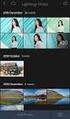 Vooraf Symbolen Tutorial Trotec lasercutter Deze tutorial heeft als doel je vertrouwd te maken met de Trotec Speedy lasercutters. Zowel de Speedy 100 als 300 werken volgens gelijkaardige principes. Het
Vooraf Symbolen Tutorial Trotec lasercutter Deze tutorial heeft als doel je vertrouwd te maken met de Trotec Speedy lasercutters. Zowel de Speedy 100 als 300 werken volgens gelijkaardige principes. Het
Handleiding voor de laser. Makers Lab
 Handleiding voor de laser Makers Lab Inhoud Mogelijkheden met de laser... 3 Regels voor het gebruik van de laser... 3 Snijden... 4 Kiss cutting... 6 Graveren deel 1, voorbereiding... 8 Graveren deel 2,
Handleiding voor de laser Makers Lab Inhoud Mogelijkheden met de laser... 3 Regels voor het gebruik van de laser... 3 Snijden... 4 Kiss cutting... 6 Graveren deel 1, voorbereiding... 8 Graveren deel 2,
FABSHEET VERSA LASERSNIJDER 40W
 FABSHEET VERSA LASERSNIJDER 40W 1 MATERIALEN EN AFMETINGEN De lasersnijder kan snijden en graveren. MATERIALEN DIE JE KAN GEBRUIKEN: Plaatmaterialen snijden Papier Karton Vivak Perspex Triplex/multiplex
FABSHEET VERSA LASERSNIJDER 40W 1 MATERIALEN EN AFMETINGEN De lasersnijder kan snijden en graveren. MATERIALEN DIE JE KAN GEBRUIKEN: Plaatmaterialen snijden Papier Karton Vivak Perspex Triplex/multiplex
Deze korte handleiding legt uit welke stappen je moet zetten om te kunnen lasersnijden.
 FabSheet Lasersnijmachine Deze korte handleiding legt uit welke stappen je moet zetten om te kunnen lasersnijden. Programma LaserCut 5.3 opstarten... 2 1 Soorten bestanden... 3 Importeren:... 3 Exporteren:...
FabSheet Lasersnijmachine Deze korte handleiding legt uit welke stappen je moet zetten om te kunnen lasersnijden. Programma LaserCut 5.3 opstarten... 2 1 Soorten bestanden... 3 Importeren:... 3 Exporteren:...
Fabsheet: Lasersnijder
 Fabsheet: Lasersnijder De lasersnijder kan snijden en graveren. Te garanderen: Multiplex tot 12 mm en Acryl tot 15 mm dik. Dikkere platen kunnen uitgeprobeerd worden. Er moet dan op gelet worden dat er
Fabsheet: Lasersnijder De lasersnijder kan snijden en graveren. Te garanderen: Multiplex tot 12 mm en Acryl tot 15 mm dik. Dikkere platen kunnen uitgeprobeerd worden. Er moet dan op gelet worden dat er
Voorbereidingen thuis
 - concept - (versie 2, 20 januari 2011) Voorbereidingen thuis Scenario U ontwerpt thuis (of in het FabLab) een visitekaartje. Bijvoorbeeld met uw logo en contactgegevens. Achtergrondinformatie De volgende
- concept - (versie 2, 20 januari 2011) Voorbereidingen thuis Scenario U ontwerpt thuis (of in het FabLab) een visitekaartje. Bijvoorbeeld met uw logo en contactgegevens. Achtergrondinformatie De volgende
Introductie lasercutter
 1 Introductie lasercutter 1. DOEL Het doel van deze workshop is om je te leren de lasercutter te gebruiken op een veilige manier en zonder de machine te beschadigen. Het doel is NIET om je alle functies
1 Introductie lasercutter 1. DOEL Het doel van deze workshop is om je te leren de lasercutter te gebruiken op een veilige manier en zonder de machine te beschadigen. Het doel is NIET om je alle functies
Handleiding LaserPro Spirit
 Handleiding LaserPro Spirit INHOUD 1. DOEL p 2 2. INLEIDING EN MATERIALEN p 2 3. VOORBEREIDING TEKENING p 3 4. WORKFLOW p 4 4.1. Voorbereiding 4.2. Printen 4.3. Op de lasercutter 4.4. Controle 4.5. Laseren
Handleiding LaserPro Spirit INHOUD 1. DOEL p 2 2. INLEIDING EN MATERIALEN p 2 3. VOORBEREIDING TEKENING p 3 4. WORKFLOW p 4 4.1. Voorbereiding 4.2. Printen 4.3. Op de lasercutter 4.4. Controle 4.5. Laseren
Het maken, plaatsen en beheren van symbolen (blocks) In deze beschrijving zijn de afbeeldingen uit de windows versie van AutoCad 2013
 Symbolen in AutoCad Het maken, plaatsen en beheren van symbolen (blocks) In deze beschrijving zijn de afbeeldingen uit de windows versie van AutoCad 2013 Introductie In AutoCad is het mogelijk om veelgebruikte
Symbolen in AutoCad Het maken, plaatsen en beheren van symbolen (blocks) In deze beschrijving zijn de afbeeldingen uit de windows versie van AutoCad 2013 Introductie In AutoCad is het mogelijk om veelgebruikte
LET OP! Blijf altijd bij de laser cutter! Als er iets in de mis gaat: DEKSEL OPTILLEN & LASERKOP VERPLAATSEN dan stopt laser en de vlam gaat uit.
 Hardware Lasersnijden is een industriële bewerkingstechniek. Een laser is een elektromagnetische stralingsbron die licht uitzendt in een bijna evenwijdige bundel. Om met de laserstraal te kunnen snijden,
Hardware Lasersnijden is een industriële bewerkingstechniek. Een laser is een elektromagnetische stralingsbron die licht uitzendt in een bijna evenwijdige bundel. Om met de laserstraal te kunnen snijden,
Contoursnijden/-frezen handleiding De korte versie..
 De korte versie.. Voor alle vormen, anders dan rechthoek/vierkant moet je een contourlijn in de opmaak verwerken. Hoe je dat het beste kunt doen, lees je in deze handleiding. Benodigdheden: - Adobe INdesign
De korte versie.. Voor alle vormen, anders dan rechthoek/vierkant moet je een contourlijn in de opmaak verwerken. Hoe je dat het beste kunt doen, lees je in deze handleiding. Benodigdheden: - Adobe INdesign
Fabsheet: Vinylsnijder. Handleiding voor het werken met de vinylsnijder in FabLab Zeeland
 Fabsheet: Vinylsnijder Handleiding voor het werken met de vinylsnijder in FabLab Zeeland Inhoudsopgave Hoofdstuk 1: Start!... 3 Hoofdstuk 2: Maak een ontwerp (of gebruik een bestaand ontwerp)... 4 Hoofdstuk
Fabsheet: Vinylsnijder Handleiding voor het werken met de vinylsnijder in FabLab Zeeland Inhoudsopgave Hoofdstuk 1: Start!... 3 Hoofdstuk 2: Maak een ontwerp (of gebruik een bestaand ontwerp)... 4 Hoofdstuk
Fabsheet: Vinylsnijder. Handleiding voor het werken met de vinylsnijder in FabLab Zeeland
 Fabsheet: Vinylsnijder Handleiding voor het werken met de vinylsnijder in FabLab Zeeland Inhoudsopgave Hoofdstuk 1: Start!... 3 Hoofdstuk 2: Maak een ontwerp (of gebruik een bestaand ontwerp)... 4 Hoofdstuk
Fabsheet: Vinylsnijder Handleiding voor het werken met de vinylsnijder in FabLab Zeeland Inhoudsopgave Hoofdstuk 1: Start!... 3 Hoofdstuk 2: Maak een ontwerp (of gebruik een bestaand ontwerp)... 4 Hoofdstuk
HANDLEIDING. Juwelen Maken. met een laser cutter
 HANDLEIDING Juwelen Maken met een laser cutter LEUKE VOORBEELDEN DE LASERCUTTER Een lasercutter graveert een robot en een tekst in een houten plankje Wat is een lasercutter? Een lasercutter is een machine
HANDLEIDING Juwelen Maken met een laser cutter LEUKE VOORBEELDEN DE LASERCUTTER Een lasercutter graveert een robot en een tekst in een houten plankje Wat is een lasercutter? Een lasercutter is een machine
WERKEN MET INKSCAPE. Klik op het logo van Inkscape om het programma te openen. Je ziet het volgende startscherm.
 WERKEN MET INKSCAPE Klik op het logo van Inkscape om het programma te openen. Je ziet het volgende startscherm. Kies nu voor Bestand en Documenteigenschappen. Hier zet je de Standaardeenheid op mm. Pas
WERKEN MET INKSCAPE Klik op het logo van Inkscape om het programma te openen. Je ziet het volgende startscherm. Kies nu voor Bestand en Documenteigenschappen. Hier zet je de Standaardeenheid op mm. Pas
3D-DIEREN MAAK DIEREN MET DE LASERSNIJDER. Ontwikkeld door
 3D-DIEREN MAAK DIEREN MET DE LASERSNIJDER TEKENING MAKEN 1 De kinderen gaan een tekening maken met een dikke donkere stift. Met dikke stiften vermijd je dunne lijnen die later in het proces lastig kunnen
3D-DIEREN MAAK DIEREN MET DE LASERSNIJDER TEKENING MAKEN 1 De kinderen gaan een tekening maken met een dikke donkere stift. Met dikke stiften vermijd je dunne lijnen die later in het proces lastig kunnen
Fabsheet: Vinylsnijder
 Fabsheet: Vinylsnijder Met de vinylsnijder kun je stickers en papier snijden. Het FabLab heeft zelfklevend vinyl op voorraad in diverse kleuren. Zelf folie meenemen kan natuurlijk ook, houd er wel rekening
Fabsheet: Vinylsnijder Met de vinylsnijder kun je stickers en papier snijden. Het FabLab heeft zelfklevend vinyl op voorraad in diverse kleuren. Zelf folie meenemen kan natuurlijk ook, houd er wel rekening
Figuur 1: Kiezen van het Template in sketchup
 Tutorial : Tekenen van een sleutelhanger met sketchup. We willen zeer graag een sleutelhanger tekenen die de vorm heeft van het logo van onze school. Dit is namelijk een achthoek die verwijst naar een
Tutorial : Tekenen van een sleutelhanger met sketchup. We willen zeer graag een sleutelhanger tekenen die de vorm heeft van het logo van onze school. Dit is namelijk een achthoek die verwijst naar een
Introductie Roland Modela 3D
 1 Introductie Roland Modela 3D 1. DOEL Het doel van deze workshop is om je te leren de frees te gebruiken op een veilige manier en zonder de machine te beschadigen. Het doel is NIET om je alle functies
1 Introductie Roland Modela 3D 1. DOEL Het doel van deze workshop is om je te leren de frees te gebruiken op een veilige manier en zonder de machine te beschadigen. Het doel is NIET om je alle functies
Handleiding Albupad - Album Page Designer versie 1600
 1 Handleiding Albupad - Album Page Designer versie 1600 Albupad (Album Page Designer) is een computerprogramma waarmee u gemakkelijk en snel albumbladen voor bijvoorbeeld postzegels kunt maken. Met het
1 Handleiding Albupad - Album Page Designer versie 1600 Albupad (Album Page Designer) is een computerprogramma waarmee u gemakkelijk en snel albumbladen voor bijvoorbeeld postzegels kunt maken. Met het
Een doorzichtige wereldbol
 Een doorzichtige wereldbol Om een wereldbol te maken gaan we eerst een wereldkaart in Photoshop bewerken om daarna in Illustrator er een bol van te maken. Als we een doorzichtige wereldbol hebben, plaatsen
Een doorzichtige wereldbol Om een wereldbol te maken gaan we eerst een wereldkaart in Photoshop bewerken om daarna in Illustrator er een bol van te maken. Als we een doorzichtige wereldbol hebben, plaatsen
Spot reliëflak en folie-afwerking (goud, zilver)
 Datasheet Speciale afwerkingen van verpakkingen Spot reliëflak en folie-afwerking (goud, zilver) OPMAKEN VAN BESTAND VOOR DRUKWERK h Afwerking als een voltoonkleur met de beschrijving scodix opslaan h
Datasheet Speciale afwerkingen van verpakkingen Spot reliëflak en folie-afwerking (goud, zilver) OPMAKEN VAN BESTAND VOOR DRUKWERK h Afwerking als een voltoonkleur met de beschrijving scodix opslaan h
4.1. Lijnen verbinden 4.2. Snijvolgorde, snelheid, en vermogen instellen 4.3. Nulpunt instellen 4.4. Enkele extra tips
 Handleiding BRM INHOUD 1. DOEL p 2 2. MATERIAAL p 2 3. DE SOFTWARE p 3 3.1. Soorten bestanden 3.2. Je bestand op de server plaatsen 3.3. Je bestand importeren 4. VOORBEREIDING TEKENING p 4 4.1. Lijnen
Handleiding BRM INHOUD 1. DOEL p 2 2. MATERIAAL p 2 3. DE SOFTWARE p 3 3.1. Soorten bestanden 3.2. Je bestand op de server plaatsen 3.3. Je bestand importeren 4. VOORBEREIDING TEKENING p 4 4.1. Lijnen
deze donkerder ellips om de schaduw op het bloemblad.
 Hoe een Vintage Doily Frame met bloemen maken in Adobe Illustrator wat u 'll worden maken als je in retro bloem illustraties, zal deze tutorial zeker uw aandacht vangen. Vandaag maken we een vintage frame
Hoe een Vintage Doily Frame met bloemen maken in Adobe Illustrator wat u 'll worden maken als je in retro bloem illustraties, zal deze tutorial zeker uw aandacht vangen. Vandaag maken we een vintage frame
KRASLOTEN HOE DRUKWERK MET KRASLAAG AANLEVEREN? INHOUDSTAFEL. PAGINA 2 Welk programma gebruik ik? Adobe Illustrator, Adobe InDesign
 INHOUDSTAFEL PAGINA 2 Welk programma gebruik ik? Adobe Illustrator, Adobe InDesign PAGINA 3 Welk programma gebruik ik? Adobe Photoshop PAGINA 4 Uw kraslaag correct opmaken Waar en hoe groot? Hoe aanleveren?
INHOUDSTAFEL PAGINA 2 Welk programma gebruik ik? Adobe Illustrator, Adobe InDesign PAGINA 3 Welk programma gebruik ik? Adobe Photoshop PAGINA 4 Uw kraslaag correct opmaken Waar en hoe groot? Hoe aanleveren?
1 Inlezen van een plan (van diskette, cd of via mail).
 1 Inlezen van een plan (van diskette, cd of via mail). Indien de architect de grondplannen reeds op PC heeft getekend, kunnen deze worden ingelezen vanaf diskette met de opdracht File Import. Hiertoe dient
1 Inlezen van een plan (van diskette, cd of via mail). Indien de architect de grondplannen reeds op PC heeft getekend, kunnen deze worden ingelezen vanaf diskette met de opdracht File Import. Hiertoe dient
DOOSJE BEWAAR JE SPULLEN NETJES! Ontwikkeld door
 DOOSJE BEWAAR JE SPULLEN NETJES! MATERIALEN 1 2 3 4 Kies een object waarvoor je een doosje wilt maken en bedenk van welk materiaal je het doosje wilt maken. Zorg dat je beide bij de hand hebt. (1) Om het
DOOSJE BEWAAR JE SPULLEN NETJES! MATERIALEN 1 2 3 4 Kies een object waarvoor je een doosje wilt maken en bedenk van welk materiaal je het doosje wilt maken. Zorg dat je beide bij de hand hebt. (1) Om het
LASERSELFIE SNIJD JE SELFIE UIT MET DE LASERSNIJDER! Ontwikkeld door
 LASERSELFIE SNIJD JE SELFIE UIT MET DE LASERSNIJDER! FOTOGRAFEREN 1. Neem een foto van het gezicht. Let daarbij op de volgende dingen: Neem een foto voor een witte achtergrond. Een witte muur of een beamerscherm
LASERSELFIE SNIJD JE SELFIE UIT MET DE LASERSNIJDER! FOTOGRAFEREN 1. Neem een foto van het gezicht. Let daarbij op de volgende dingen: Neem een foto voor een witte achtergrond. Een witte muur of een beamerscherm
lagen en tekengebieden
 Inhoud lagen en tekengebieden... 2 lagen... 2 tekengebieden... 4 linialen... 7 hulplijnen... 8 tekengebied verkleinen... 9 afmetingen tekengebied aanpassen... 10 natekenen van een kers... 12 het origineel
Inhoud lagen en tekengebieden... 2 lagen... 2 tekengebieden... 4 linialen... 7 hulplijnen... 8 tekengebied verkleinen... 9 afmetingen tekengebied aanpassen... 10 natekenen van een kers... 12 het origineel
Handleiding Modela MDX-20 Modela Player 4
 Handleiding Modela MDX-20 Modela Player 4 INHOUD 1. DOEL p 2 2. INLEIDING EN MATERIALEN p 2 3. VOORBEREIDING TEKENING p 2 44. WORKFLOW p 3 4.1. Voorbereiding 4.2. In Modela Player 4 4.3. Surfacing the
Handleiding Modela MDX-20 Modela Player 4 INHOUD 1. DOEL p 2 2. INLEIDING EN MATERIALEN p 2 3. VOORBEREIDING TEKENING p 2 44. WORKFLOW p 3 4.1. Voorbereiding 4.2. In Modela Player 4 4.3. Surfacing the
Photoshop Tutorial. Gioacchino Brucato 2008-2009 OOG OPERATIE
 Photoshop Tutorial Gioacchino Brucato 2008-2009 OOG OPERATIE 1 Stap 1 Open een foto van een oog We starten met onze afbeelding te openen (file - open). U kan werken met een eigen afbeelding of dezelfde
Photoshop Tutorial Gioacchino Brucato 2008-2009 OOG OPERATIE 1 Stap 1 Open een foto van een oog We starten met onze afbeelding te openen (file - open). U kan werken met een eigen afbeelding of dezelfde
OPDRACHTKAART. Thema: Prepress. Photoshop 5. Omgaan met de pengereedschappen PP-03-05-01. Voorkennis: De vorige Photoshop-opdrachten afgerond.
 OPDRACHTKAART PP-03-05-01 Omgaan met de pengereedschappen Voorkennis: De vorige Photoshop-opdrachten afgerond. Intro: Je kunt delen van een foto selecteren. Dat doe je met de selectiegereedschappen. Je
OPDRACHTKAART PP-03-05-01 Omgaan met de pengereedschappen Voorkennis: De vorige Photoshop-opdrachten afgerond. Intro: Je kunt delen van een foto selecteren. Dat doe je met de selectiegereedschappen. Je
LEEUWINGA Mechanica, Electronica CNC-Cadcam systemen
 DESKCNC Hoe nu te beginnen? Dit is een toelichting voor gebruikers welke een demo versie hebben gekregen van DESKCNC van CARKEN & Co. Deskcnc bestaat eigenlijk uit drie delen a- CAM module, b-cnc Editor,
DESKCNC Hoe nu te beginnen? Dit is een toelichting voor gebruikers welke een demo versie hebben gekregen van DESKCNC van CARKEN & Co. Deskcnc bestaat eigenlijk uit drie delen a- CAM module, b-cnc Editor,
INHOUD. 1. DOEL p INLEIDING EN MATERIALEN p VOORBEREIDING TEKENING p 2
 INHOUD 1. DOEL p 2 2. INLEIDING EN MATERIALEN p 2 3. VOORBEREIDING TEKENING p 2 4. WORKFLOW p 3 4.1. Voorbereiding 4.2. Op de vinylcutter 4.3. Een testje 4.4. Cutter instellen 4.5. Vinyl uitsnijden 5.
INHOUD 1. DOEL p 2 2. INLEIDING EN MATERIALEN p 2 3. VOORBEREIDING TEKENING p 2 4. WORKFLOW p 3 4.1. Voorbereiding 4.2. Op de vinylcutter 4.3. Een testje 4.4. Cutter instellen 4.5. Vinyl uitsnijden 5.
Figuur 1: Kiezen van het Template in sketchup
 Tutorial : Tekenen van een Vernier lichtsensorhouder met sketchup. We willen zeer graag de lichtsensor uit deze link (http://www.rhombus.be/contents/nl/d156.html) gebruiken voor het meten van de lichtsterkte
Tutorial : Tekenen van een Vernier lichtsensorhouder met sketchup. We willen zeer graag de lichtsensor uit deze link (http://www.rhombus.be/contents/nl/d156.html) gebruiken voor het meten van de lichtsterkte
Foliesnijder. FabLab Enschede
 FabLab Enschede FabLab Enschede, 19 augustus 2014 Inhoudsopgave Inhoudsopgave... 2 1. Gebruik Folie snijder... 3 1.1. Inleiding 3 1.2. Stap 1 Open programma 3 1.3. Stap 2 Import 3 1.4. Stap 3 Plaats bestand
FabLab Enschede FabLab Enschede, 19 augustus 2014 Inhoudsopgave Inhoudsopgave... 2 1. Gebruik Folie snijder... 3 1.1. Inleiding 3 1.2. Stap 1 Open programma 3 1.3. Stap 2 Import 3 1.4. Stap 3 Plaats bestand
OPDRACHTKAART. Thema: Prepress. InDesign 15. Pagina s PP-01-15-01. Voorkennis: De vorige praktijkopdrachten afgerond.
 OPDRACHTKAART PP-01-15-01 Pagina s Voorkennis: De vorige praktijkopdrachten afgerond. Intro: In bijna alle boeken en tijdschriften die je opent, zie je dat de pagina s genummerd zijn. Het is natuurlijk
OPDRACHTKAART PP-01-15-01 Pagina s Voorkennis: De vorige praktijkopdrachten afgerond. Intro: In bijna alle boeken en tijdschriften die je opent, zie je dat de pagina s genummerd zijn. Het is natuurlijk
de deur de schoorsteen het dak dak aanpassen bloempot schoorsteen bakstenen verkleinen &verfraaien...
 Inhoud werken met paden... 3 deel van een pad kopiëren... 3 pad aan beide kanten versmallen... 3 hoek van een ankerpunt aanpassen... 4 een gesloten pad maken... 5 inzoomen/uitzoomen... 6 groeperen... 7
Inhoud werken met paden... 3 deel van een pad kopiëren... 3 pad aan beide kanten versmallen... 3 hoek van een ankerpunt aanpassen... 4 een gesloten pad maken... 5 inzoomen/uitzoomen... 6 groeperen... 7
Handleiding microfiche- en microfilmapparaat
 Handleiding microfiche- en microfilmapparaat Inhoudsopgave Zelf meenemen p. 2 Apparatuur aanzetten p. 2 Microfilm plaatsen en bekijken p. 4 Microfiche plaatsen en bekijken p. 6 Printen of scannen van film
Handleiding microfiche- en microfilmapparaat Inhoudsopgave Zelf meenemen p. 2 Apparatuur aanzetten p. 2 Microfilm plaatsen en bekijken p. 4 Microfiche plaatsen en bekijken p. 6 Printen of scannen van film
Fab Lab Paramaribo Gebruikerskaart: Laser Cutter Epilog Mini 24 Laser
 Fab Lab Paramaribo Gebruikerskaart: Laser Cutter Synopsis De laser cutter (40 W) kan plaatmateriaal snijden (vector mode) of graveren / rasteren (raster mode) of beide (mixed mode). Via een hulpstuk is
Fab Lab Paramaribo Gebruikerskaart: Laser Cutter Synopsis De laser cutter (40 W) kan plaatmateriaal snijden (vector mode) of graveren / rasteren (raster mode) of beide (mixed mode). Via een hulpstuk is
Stappenplan Scannen. Hoe te scannen: Start het programma ABBYY Finereader op
 Stappenplan scannen Hoe te scannen: Start het programma ABBYY Finereader op Het programma ABBYY Finereader is een programma waarmee makkelijk gescand kan worden. Het zorgt voor de OCR omzetting. Dit wil
Stappenplan scannen Hoe te scannen: Start het programma ABBYY Finereader op Het programma ABBYY Finereader is een programma waarmee makkelijk gescand kan worden. Het zorgt voor de OCR omzetting. Dit wil
Symbol for Windows BlissEditor
 Handicom Symbol for Windows BlissEditor ( Versie 4 ) Handicom, 2006, Nederland Inhoud 1. Inleiding... 2 2. Schermopbouw van de Bliss Editor...3 2.1 Werkbalk... 3 2.2 Matrix... 4 2.3 Palet met basisvormen,
Handicom Symbol for Windows BlissEditor ( Versie 4 ) Handicom, 2006, Nederland Inhoud 1. Inleiding... 2 2. Schermopbouw van de Bliss Editor...3 2.1 Werkbalk... 3 2.2 Matrix... 4 2.3 Palet met basisvormen,
Bij dit proefje maken we een naamkaartje: we ontwerpen het met het tekenprogramma Tinkercad en printen het met een 3D-printer.
 Bij dit proefje maken we een naamkaartje: we ontwerpen het met het tekenprogramma Tinkercad en printen het met een 3D-printer. in de rechterbovenhoek en vraag je leerkracht de gege- Ga naar de site van
Bij dit proefje maken we een naamkaartje: we ontwerpen het met het tekenprogramma Tinkercad en printen het met een 3D-printer. in de rechterbovenhoek en vraag je leerkracht de gege- Ga naar de site van
SIERADEN 3D MAAK SIERADEN MET DE 3D-PRINTER! Ontwikkeld door
 SIERADEN 3D MAAK SIERADEN MET DE 3D-PRINTER! Hanger TEKENEN 1 2 Laat de kinderen een tekening maken met een dikke donkere stift. (1) Met dikke stiften vermijd je hele dunne lijnen die later in het proces
SIERADEN 3D MAAK SIERADEN MET DE 3D-PRINTER! Hanger TEKENEN 1 2 Laat de kinderen een tekening maken met een dikke donkere stift. (1) Met dikke stiften vermijd je hele dunne lijnen die later in het proces
INSTALLATIE IN PRINT INSTALLEREN. Aan de slag met Communicate In Print
 AAN DE SLAG INSTALLATIE In deze handleiding worden de stappen besproken die doorlopen worden bij het installeren van de volledige versie Communicate In Print LET OP! WANNEER U EERDER EEN VERSIE VAN IN
AAN DE SLAG INSTALLATIE In deze handleiding worden de stappen besproken die doorlopen worden bij het installeren van de volledige versie Communicate In Print LET OP! WANNEER U EERDER EEN VERSIE VAN IN
Handleiding Albupad - Album Page Designer versie 1700
 Handleiding Albupad 1 Handleiding Albupad - Album Page Designer versie 1700 Albupad (Album Page Designer) is een computerprogramma voor Windows waarmee u gemakkelijk en snel albumbladen voor bijvoorbeeld
Handleiding Albupad 1 Handleiding Albupad - Album Page Designer versie 1700 Albupad (Album Page Designer) is een computerprogramma voor Windows waarmee u gemakkelijk en snel albumbladen voor bijvoorbeeld
EEN DRUKKLARE PDF STAP VOOR STAP
 EEN DRUKKLARE PDF STAP VOOR STAP Algemene aanleverinstructies Naamgeving bestanden: - Geef bestanden geen naam meer dan 26 karakters. - Geef geen speciale tekens of spaties. - Gebruik alleen alfabet, cijfers
EEN DRUKKLARE PDF STAP VOOR STAP Algemene aanleverinstructies Naamgeving bestanden: - Geef bestanden geen naam meer dan 26 karakters. - Geef geen speciale tekens of spaties. - Gebruik alleen alfabet, cijfers
H a n d l e i d i n g S O P
 Handleiding SOP Deel 1: Het Logo Hoe maak ik van een.jpg of ander bestandsformaat een pdf? In deze handleiding wordt uitgelegd hoe je een logo kan plaatsen op de voorkant van het schoolondersteuningsprofiel.
Handleiding SOP Deel 1: Het Logo Hoe maak ik van een.jpg of ander bestandsformaat een pdf? In deze handleiding wordt uitgelegd hoe je een logo kan plaatsen op de voorkant van het schoolondersteuningsprofiel.
Les11 Werken met vaste waarden
 Les11 Werken met vaste waarden Heb je alle vorige lessen met succes doorlopen, dan heb je al heel veel bijgeleerd in zo n korte periode. Om alles bij te houden blijft oefenen en nog eens oefenen de werkwijze.
Les11 Werken met vaste waarden Heb je alle vorige lessen met succes doorlopen, dan heb je al heel veel bijgeleerd in zo n korte periode. Om alles bij te houden blijft oefenen en nog eens oefenen de werkwijze.
CUTCONTOUR HOE DRUKWERK MET CUTCONTOUR AANLEVEREN? INHOUDSTAFEL. PAGINA 2 Welk programma gebruik ik? Adobe Illustrator, Adobe InDesign
 INHOUDSTAFEL PAGINA 2 Welk programma gebruik ik? Adobe Illustrator, Adobe InDesign PAGINA 3 Welk programma gebruik ik? Adobe Photoshop PAGINA 4 Uw Cutcontour correct opmaken Waar en hoe groot? Hoe aanleveren?
INHOUDSTAFEL PAGINA 2 Welk programma gebruik ik? Adobe Illustrator, Adobe InDesign PAGINA 3 Welk programma gebruik ik? Adobe Photoshop PAGINA 4 Uw Cutcontour correct opmaken Waar en hoe groot? Hoe aanleveren?
Laserhandleiding. Gebruik van de Trotec 300 bij FabLab Enschede
 Laserhandleiding Gebruik van de bij FabLab Enschede FabLab Enschede, 19 juni 2015 Inhoudsopgave Inhoudsopgave... 2 1. Inleiding... 3 1.1. Algemeen 3 1.2. Materialen 3 1.3. Programma s 4 1.4. Gebruik 4
Laserhandleiding Gebruik van de bij FabLab Enschede FabLab Enschede, 19 juni 2015 Inhoudsopgave Inhoudsopgave... 2 1. Inleiding... 3 1.1. Algemeen 3 1.2. Materialen 3 1.3. Programma s 4 1.4. Gebruik 4
Handleiding voor bloemenboek (open boek)- PP 2007
 Handleiding voor bloemenboek (open boek)- PP 2007 1. Raster en hulplijnen Klik met rechter muisknop in een lege dia Klik in het afrolmenu op Raster en hulplijnen en stel onderstaande eigenschappen in 2.
Handleiding voor bloemenboek (open boek)- PP 2007 1. Raster en hulplijnen Klik met rechter muisknop in een lege dia Klik in het afrolmenu op Raster en hulplijnen en stel onderstaande eigenschappen in 2.
251 ROBOTMONSTER STAP 1: CREATIE ROBOTMONSTER. Zoek op internet naar afbeeldingen van figuren die jou aanspreken.
 STAP 1: CREATIE ROBOTMONSTER Zoek op internet naar afbeeldingen van figuren die jou aanspreken. (Je mag ook zelf een robotmonster ontwerpen door te tekenen. Teken deze op A4 papier, maar teken je robot
STAP 1: CREATIE ROBOTMONSTER Zoek op internet naar afbeeldingen van figuren die jou aanspreken. (Je mag ook zelf een robotmonster ontwerpen door te tekenen. Teken deze op A4 papier, maar teken je robot
LASERSNIJDEN BIJ: www.ifabrica.nl - Gedempt Hamerkanaal 139 Amsterdam 020 303 24 57
 LASERSNIJDEN BIJ: WAT IS LASERSNIJDEN Een laser is een elektromagnetische stralingsbron die licht uitzendt in een bijna evenwijdige bundel. Om met de laserstraal te kunnen snijden, moet die worden gefocusseerd
LASERSNIJDEN BIJ: WAT IS LASERSNIJDEN Een laser is een elektromagnetische stralingsbron die licht uitzendt in een bijna evenwijdige bundel. Om met de laserstraal te kunnen snijden, moet die worden gefocusseerd
INDESIGN CS2 EEN KALENDER AUTOMATISCH OPMAKEN IN ADOBE INDESIGN CS2
 EEN KALENDER AUTOMATISCH OPMAKEN IN ADOBE INDESIGN CS2 We gaan van de veronderstelling uit dat je een nieuw document aangemaakt hebt in InDesign Aan de hand van een XML-bestand kunnen we de opmaak van
EEN KALENDER AUTOMATISCH OPMAKEN IN ADOBE INDESIGN CS2 We gaan van de veronderstelling uit dat je een nieuw document aangemaakt hebt in InDesign Aan de hand van een XML-bestand kunnen we de opmaak van
Laatste afbeelding. Zelfstudiedetails
 Het enige wat je nodig hebt zijn ellipsen, rechthoeken en een aantal gradiënten. De vaardigheden die je leert, kunnen eenvoudig worden overgedragen naar het maken van verschillende basisobjecten, dus laten
Het enige wat je nodig hebt zijn ellipsen, rechthoeken en een aantal gradiënten. De vaardigheden die je leert, kunnen eenvoudig worden overgedragen naar het maken van verschillende basisobjecten, dus laten
gebruikershandleiding
 gebruikershandleiding 1. ONDERHOUDEN VAN FOTOALBUM OPLADEN VAN FOTO S VIA PC Surf naar www.framashoe.be/wp-admin & log in op de website. Vink Onthoud mij aan zodat je niet telkens opnieuw je gebruikersnaam
gebruikershandleiding 1. ONDERHOUDEN VAN FOTOALBUM OPLADEN VAN FOTO S VIA PC Surf naar www.framashoe.be/wp-admin & log in op de website. Vink Onthoud mij aan zodat je niet telkens opnieuw je gebruikersnaam
Deze zelfstudie maakt gebruik van de module Profielen en Ontwerpen. Opmerking: Deze zelfstudie kan niet worden uitgevoerd met LISCAD Lite.
 # $ + K Een Lengteprofiel CAD bestand Aanmaken Deze zelfstudie maakt gebruik van de module Profielen en Ontwerpen. Opmerking: Deze zelfstudie kan niet worden uitgevoerd met LISCAD Lite. Doelstelling Het
# $ + K Een Lengteprofiel CAD bestand Aanmaken Deze zelfstudie maakt gebruik van de module Profielen en Ontwerpen. Opmerking: Deze zelfstudie kan niet worden uitgevoerd met LISCAD Lite. Doelstelling Het
Handleiding Vinylsnijder
 Handleiding Vinylsnijder INHOUD 1. DOEL p 3 2. INLEIDING EN VOORBEELDEN p 3 3. VOORBEREIDING TEKENING p 4 4. WORKFLOW p 4 4.1. Voorbereiding 4.2. Op de vinylsnijder 4.3. Een testje 4.4. Op de computer
Handleiding Vinylsnijder INHOUD 1. DOEL p 3 2. INLEIDING EN VOORBEELDEN p 3 3. VOORBEREIDING TEKENING p 4 4. WORKFLOW p 4 4.1. Voorbereiding 4.2. Op de vinylsnijder 4.3. Een testje 4.4. Op de computer
Dit is de verkorte handleiding. Lees ook eerst de manual in de roze map. Vooral ook de hoofdstukken over veiligheid en onderhoud.
 1 Lasersnijder De BRM lasersnij/graveermachine is uitgevoerd met hybride servomotoren. De honingraat tafel heeft een afmeting 600 x 900 mm en is in hoogte verstelbaar tot 300 mm m.b.v. elektrische aandrijving.
1 Lasersnijder De BRM lasersnij/graveermachine is uitgevoerd met hybride servomotoren. De honingraat tafel heeft een afmeting 600 x 900 mm en is in hoogte verstelbaar tot 300 mm m.b.v. elektrische aandrijving.
Fabsheet: Vinylsnijder
 Fabsheet: Vinylsnijder Handleiding voor het werken met de vinylsnijder in FabLab Zeeland Met de vinylsnijder kun je stickers en papier snijden. Het FabLab heeft zelfklevend vinyl op voorraad in diverse
Fabsheet: Vinylsnijder Handleiding voor het werken met de vinylsnijder in FabLab Zeeland Met de vinylsnijder kun je stickers en papier snijden. Het FabLab heeft zelfklevend vinyl op voorraad in diverse
DRUKGEGEVENSPRODUCTIE VANUIT MICROSOFT PUBLISHER 2007
 DRUKGEGEVENSPRODUCTIE VANUIT MICROSOFT PUBLISHER 2007 Deze gebruiksaanwijzing garandeert niet dat uw drukgegevens op de juiste wijze worden aangemaakt. Deze dient veeleer als hulpmiddel. Wanneer u niet
DRUKGEGEVENSPRODUCTIE VANUIT MICROSOFT PUBLISHER 2007 Deze gebruiksaanwijzing garandeert niet dat uw drukgegevens op de juiste wijze worden aangemaakt. Deze dient veeleer als hulpmiddel. Wanneer u niet
fotofabriek.nl Handleiding Adobe Photoshop templates
 fotofabriek.nl BINNENWERK STAP 1: Opmaak Wanneer het photoshop bestand is geopend krijg je de volgende lagen te zien. De groen gemarkeerde lagen zijn de pagina s voor het fotoboek. De rood gemarkeerde
fotofabriek.nl BINNENWERK STAP 1: Opmaak Wanneer het photoshop bestand is geopend krijg je de volgende lagen te zien. De groen gemarkeerde lagen zijn de pagina s voor het fotoboek. De rood gemarkeerde
Workshop 21. Curven tekenen.
 Workshop 21 MicDigital Curven tekenen. Logo s en webkop ontwerpen Voor je website heb je een kop, een header nodig. Dit kan je makkelijk in Photoshop aanmaken. We gaan zo n webkop maken en leren een curve,
Workshop 21 MicDigital Curven tekenen. Logo s en webkop ontwerpen Voor je website heb je een kop, een header nodig. Dit kan je makkelijk in Photoshop aanmaken. We gaan zo n webkop maken en leren een curve,
Monteren van een STOP MOTION filmpje ADOBE PREMIER Stap 1: Hoe start je een nieuw project.
 Monteren van een STOP MOTION filmpje ADOBE PREMIER Stap 1: Hoe start je een nieuw project. Vooraleer we beginnen met de software te gebruiken is het beter om alle programma s die we niet nodig hebben af
Monteren van een STOP MOTION filmpje ADOBE PREMIER Stap 1: Hoe start je een nieuw project. Vooraleer we beginnen met de software te gebruiken is het beter om alle programma s die we niet nodig hebben af
http://photoshoptutorials.ws/photoshop-tutorials/text-effects/tron-grid/all-pages.html
 http://photoshoptutorials.ws/photoshop-tutorials/text-effects/tron-grid/all-pages.html Rooster Deze foto werd gebruikt in de hoogste resolutie. En dit is het einderesultaat: Het is heel belangrijk van
http://photoshoptutorials.ws/photoshop-tutorials/text-effects/tron-grid/all-pages.html Rooster Deze foto werd gebruikt in de hoogste resolutie. En dit is het einderesultaat: Het is heel belangrijk van
SolidWorks van 2D naar 3D
 SolidWorks van D naar D D D Voorbereidend Middelbaar Beroepsonderwijs (VMBO) en Middelbaar Beroepsonderwijs (MBO) Voor gebruik met SolidWorks Educational Release 009-00 Initiatief: Jack van den Broek en
SolidWorks van D naar D D D Voorbereidend Middelbaar Beroepsonderwijs (VMBO) en Middelbaar Beroepsonderwijs (MBO) Voor gebruik met SolidWorks Educational Release 009-00 Initiatief: Jack van den Broek en
Cool Edit handleiding voor gebruikers
 Cool Edit handleiding voor gebruikers 1 Programma opnemen op MP3 Opnemen van een bandprogramma in mp3 kan in beide studio s. Dit doe je met het programma Cool Edit Pro. Dubbelklik op het volgende icoontje
Cool Edit handleiding voor gebruikers 1 Programma opnemen op MP3 Opnemen van een bandprogramma in mp3 kan in beide studio s. Dit doe je met het programma Cool Edit Pro. Dubbelklik op het volgende icoontje
Hoofdstuk 6. Ets-sjabloon
 l Hoofdstuk 6 Ets-sjabloon Dit hoofdstuk beschrijft hoe in Silhouette Studio een ontwerp van een ets-sjabloon in elkaar steekt. Het ontwerp dat u in de loop van dit hoofdstuk gaat uitwerken, bestaat uit
l Hoofdstuk 6 Ets-sjabloon Dit hoofdstuk beschrijft hoe in Silhouette Studio een ontwerp van een ets-sjabloon in elkaar steekt. Het ontwerp dat u in de loop van dit hoofdstuk gaat uitwerken, bestaat uit
Afdrukken in Calc Module 7
 7. Afdrukken in Calc In deze module leert u een aantal opties die u kunt toepassen bij het afdrukken van Calc-bestanden. Achtereenvolgens worden behandeld: Afdrukken van werkbladen Marges Gedeeltelijk
7. Afdrukken in Calc In deze module leert u een aantal opties die u kunt toepassen bij het afdrukken van Calc-bestanden. Achtereenvolgens worden behandeld: Afdrukken van werkbladen Marges Gedeeltelijk
Grafische Instructie. Drukklaar aanleveren. snijtekens afloop milimeter Photohop InDesign printer drukwerk Pantone raster cmyk
 Drukwerk Drukraster snijtekens afloop milimeter Photohop InDesign printer drukwerk Pantone raster cmyk PDF afdrukken pre-flight koppelingen dtp kleuren Druk klaar aanleveren Druk klaar aanleveren betekend
Drukwerk Drukraster snijtekens afloop milimeter Photohop InDesign printer drukwerk Pantone raster cmyk PDF afdrukken pre-flight koppelingen dtp kleuren Druk klaar aanleveren Druk klaar aanleveren betekend
OPDRACHTKAART. Thema: Prepress. InDesign 10. Kleuren aanmaken en gebruiken PP-01-10-01. Voorkennis: De vorige praktijkopdrachten afgerond.
 OPDRACHTKAART PP-01-10-01 Kleuren aanmaken en gebruiken Voorkennis: De vorige praktijkopdrachten afgerond. Intro: Kleur in drukwerk kan op twee manieren totstandkomen: 1. Door samendruk van zwart en de
OPDRACHTKAART PP-01-10-01 Kleuren aanmaken en gebruiken Voorkennis: De vorige praktijkopdrachten afgerond. Intro: Kleur in drukwerk kan op twee manieren totstandkomen: 1. Door samendruk van zwart en de
StoryBuilder Lite. Quick Start: Een pad maken
 StoryBuilder Lite LITE HELP April 0 www.storybuilder.eu help@storybuilder.eu Kingdom of the Netherlands 0 Quick Start: Een pad maken A) Aan de slag Blader door de verschillende Storybuilds door op rubrieken
StoryBuilder Lite LITE HELP April 0 www.storybuilder.eu help@storybuilder.eu Kingdom of the Netherlands 0 Quick Start: Een pad maken A) Aan de slag Blader door de verschillende Storybuilds door op rubrieken
Live beelden informatie en gebruik van de taakbalk
 Gebruiksaanwijzing Live beelden informatie en gebruik van de taakbalk Weergave van de camera s die aangesloten zijn op uw toestel Groene stip: camera is actief en in beeld Blauwe stip: camera is actief
Gebruiksaanwijzing Live beelden informatie en gebruik van de taakbalk Weergave van de camera s die aangesloten zijn op uw toestel Groene stip: camera is actief en in beeld Blauwe stip: camera is actief
HANDLEIDING CASAMBI BESTURINGSSYSTEEM
 HANDLEIDING CASAMBI BESTURINGSSYSTEEM LET OP Gaat u een LED-lamp van DYDELL installeren? Verwijder dan eerst de (eventuele) muurdimmer en vervang deze door een aan/ uit-schakelaar. Muurdimmers zijn gemaakt
HANDLEIDING CASAMBI BESTURINGSSYSTEEM LET OP Gaat u een LED-lamp van DYDELL installeren? Verwijder dan eerst de (eventuele) muurdimmer en vervang deze door een aan/ uit-schakelaar. Muurdimmers zijn gemaakt
StoryBuilder Lite LITE HELP. December
 StoryBuilder Lite LITE HELP December 0 www.rivm.nl/storybuilder Storybuilder@rivm.nl Kingdom of the Netherlands 0 Quick Start: Een pad maken LET OP: De database is standaard beveiligd tegen wijzigingen.
StoryBuilder Lite LITE HELP December 0 www.rivm.nl/storybuilder Storybuilder@rivm.nl Kingdom of the Netherlands 0 Quick Start: Een pad maken LET OP: De database is standaard beveiligd tegen wijzigingen.
Inhoud. Scherm_herziening.doc Blz. 1/19
 Inhoud 1. VOORBEREIDING... 2 1.1. RASTERLIJNEN INSTELLEN... 2 1.2. GROEPEREN VAN OBJECTEN/AFBEELDINGEN... 2 2. OPMERKINGEN... 3 2.1. SELECTEREN VAN OBJECTEN/AFBEELDINGEN... 3 2.2. AFBEELDINGEN INVOEGEN...
Inhoud 1. VOORBEREIDING... 2 1.1. RASTERLIJNEN INSTELLEN... 2 1.2. GROEPEREN VAN OBJECTEN/AFBEELDINGEN... 2 2. OPMERKINGEN... 3 2.1. SELECTEREN VAN OBJECTEN/AFBEELDINGEN... 3 2.2. AFBEELDINGEN INVOEGEN...
Vrij Technisch Instituut Grote Hulststraat Tielt tel fax
 Bij dit proefje maken we een naamkaartje: we ontwerpen het met het tekenprogramma Tinkercad en printen het met een 3D-printer. Ga naar de site van Tinkercad, klik op in de rechterbovenhoek en vraag je
Bij dit proefje maken we een naamkaartje: we ontwerpen het met het tekenprogramma Tinkercad en printen het met een 3D-printer. Ga naar de site van Tinkercad, klik op in de rechterbovenhoek en vraag je
MEEST GESTELDE VRAGEN
 MEEST GESTELDE VRAGEN MC Start software Versie 13.0 Juni 2019 Kantoor MOUS Software B.V. Postbus 42 7040 AA s-heerenberg Tel: 0314 665385 www.moussoftware.com Meest Gestelde Vragen 2 Inhoudsopgave Meest
MEEST GESTELDE VRAGEN MC Start software Versie 13.0 Juni 2019 Kantoor MOUS Software B.V. Postbus 42 7040 AA s-heerenberg Tel: 0314 665385 www.moussoftware.com Meest Gestelde Vragen 2 Inhoudsopgave Meest
ARTBOT BOUW ZELF EEN ROBOT-KUNSTENAAR! Ontwikkeld door
 ARTBOT BOUW ZELF EEN ROBOT-KUNSTENAAR! ARTBOT 1 2 3 4 Open het bestand Artbot_Driehoek.svg in Inkscape. Meet de diameter van de stiften op met een schuifmaat. (1) Pas eventueel de cirkels aan aan de diameter
ARTBOT BOUW ZELF EEN ROBOT-KUNSTENAAR! ARTBOT 1 2 3 4 Open het bestand Artbot_Driehoek.svg in Inkscape. Meet de diameter van de stiften op met een schuifmaat. (1) Pas eventueel de cirkels aan aan de diameter
SolidCAM Tutorial Frezen. Base (Basisplaat) Voor VMBO
 Base (Basisplaat) Voor VMBO Voor gebruik met SolidWorks Educational Release 009-00 En SolidCAM Educational 009 Deze tutorial is ontwikkeld door CADM, en mag door iedereen gebruikt worden om te leren werken
Base (Basisplaat) Voor VMBO Voor gebruik met SolidWorks Educational Release 009-00 En SolidCAM Educational 009 Deze tutorial is ontwikkeld door CADM, en mag door iedereen gebruikt worden om te leren werken
Hoe maak je een oudere man illustratie in Adobe Illustrator en AD door Nataliya Dolotko
 Hoe maak je een oudere man illustratie in Adobe Illustrator en AD door Nataliya Dolotko Wat je gaat creëren Vandaag zullen we een illustratie van een oudere man maken. We gaan dit doen door enkele geometrische
Hoe maak je een oudere man illustratie in Adobe Illustrator en AD door Nataliya Dolotko Wat je gaat creëren Vandaag zullen we een illustratie van een oudere man maken. We gaan dit doen door enkele geometrische
DRUKGEGEVENSPRODUCTIE VANUIT MICROSOFT POWERPOINT 2007
 DRUKGEGEVENSPRODUCTIE VANUIT MICROSOFT POWERPOINT 2007 Deze gebruiksaanwijzing garandeert niet dat uw drukgegevens op de juiste wijze worden aangemaakt. Deze dient enkel als hulpmiddel. Wanneer u niet
DRUKGEGEVENSPRODUCTIE VANUIT MICROSOFT POWERPOINT 2007 Deze gebruiksaanwijzing garandeert niet dat uw drukgegevens op de juiste wijze worden aangemaakt. Deze dient enkel als hulpmiddel. Wanneer u niet
TEKENING OMZETTEN LASERSOFTWARE & AANLEVEREN &
 TEKENING OMZETTEN LASERSOFTWARE convert drawings & AANLEVEREN & delivering Algemeen Kleurcode ZWART RGB (0, 0, 0) = Graveren (oppervlakken, tekst, afbeeldingen) ROOD RGB (255, 0, 0) = Snijden op 20% (snelle
TEKENING OMZETTEN LASERSOFTWARE convert drawings & AANLEVEREN & delivering Algemeen Kleurcode ZWART RGB (0, 0, 0) = Graveren (oppervlakken, tekst, afbeeldingen) ROOD RGB (255, 0, 0) = Snijden op 20% (snelle
Hoe maak je een tram in Adobe Illustrator AD en DRAW door Hector Heredia6
 Hoe maak je een tram in Adobe Illustrator AD en DRAW door Hector Heredia6 Wat je gaat creëren In deze tutorial gaan we een klassieke tram maken met behulp van eenvoudige vormen in Adobe Illustrator. Als
Hoe maak je een tram in Adobe Illustrator AD en DRAW door Hector Heredia6 Wat je gaat creëren In deze tutorial gaan we een klassieke tram maken met behulp van eenvoudige vormen in Adobe Illustrator. Als
illustrator Alleen een hands- on.. LESBRIEVEN
 illustrator LESBRIEVEN HANDS- ON: OPDRACHTEN: SITE MET ALLE OEFENINGEN VOORKENNIS: PLAATSEN WEBINHOUD GEBRUIK FLASH Adobe illustrator Hét pakket uit de Adobe- suite om vector- a?eeldingen mee te bewerken
illustrator LESBRIEVEN HANDS- ON: OPDRACHTEN: SITE MET ALLE OEFENINGEN VOORKENNIS: PLAATSEN WEBINHOUD GEBRUIK FLASH Adobe illustrator Hét pakket uit de Adobe- suite om vector- a?eeldingen mee te bewerken
Basis handleiding 3D printen
 1 Basis handleiding 3D printen Snelstart Uitpakken van de printer 3D printen 2 Haal de printer en de losse onderdelen uit de doos. Draai het plateau omhoog. Verwijder de verpakking van de controller. Hang
1 Basis handleiding 3D printen Snelstart Uitpakken van de printer 3D printen 2 Haal de printer en de losse onderdelen uit de doos. Draai het plateau omhoog. Verwijder de verpakking van de controller. Hang
In deze handleiding wordt uitgelegd hoe een DIN kader gemaakt moet worden en hoe er nieuwe papierformaten aangemaakt moeten worden.
 DIN kader In deze handleiding wordt uitgelegd hoe een DIN kader gemaakt moet worden en hoe er nieuwe papierformaten aangemaakt moeten worden. Verschillende sheets aanmaken 1. Open de Iso Draft.dft uit
DIN kader In deze handleiding wordt uitgelegd hoe een DIN kader gemaakt moet worden en hoe er nieuwe papierformaten aangemaakt moeten worden. Verschillende sheets aanmaken 1. Open de Iso Draft.dft uit
INHOUD. 1. DOEL p SOFTWARE p WORKFLOW p EXTRA p TROUBLESHOOT p Arduino 2.2. Pronterface 2.3. Slic3r 2.4.
 Handleiding Prusa INHOUD 1. DOEL p 2 2. SOFTWARE p 2 2.1. Arduino 2.2. Pronterface 2.3. Slic3r 2.4. Firmware 3. WORKFLOW p 3 3.1. Je file voorbereiden 3.2. Je file naar de printer sturen 4. EXTRA p 5 4.1.Nulpunt
Handleiding Prusa INHOUD 1. DOEL p 2 2. SOFTWARE p 2 2.1. Arduino 2.2. Pronterface 2.3. Slic3r 2.4. Firmware 3. WORKFLOW p 3 3.1. Je file voorbereiden 3.2. Je file naar de printer sturen 4. EXTRA p 5 4.1.Nulpunt
Handleiding NarrowCasting
 Handleiding NarrowCasting http://portal.vebe-narrowcasting.nl september 2013 1 Inhoud Inloggen 3 Dia overzicht 4 Nieuwe dia toevoegen 5 Dia bewerken 9 Dia exporteren naar toonbankkaart 11 Presentatie exporteren
Handleiding NarrowCasting http://portal.vebe-narrowcasting.nl september 2013 1 Inhoud Inloggen 3 Dia overzicht 4 Nieuwe dia toevoegen 5 Dia bewerken 9 Dia exporteren naar toonbankkaart 11 Presentatie exporteren
Acco: Files exchange documentatie 10 januari 2011
 Acco: Files exchange documentatie 10 januari 2011 Door Philippe Dellaert Acco: Files exchange documentatie - 1/9 1. Inleiding ACCO maakt gebruik van een online systeem om documenten uit te wisselen tussen
Acco: Files exchange documentatie 10 januari 2011 Door Philippe Dellaert Acco: Files exchange documentatie - 1/9 1. Inleiding ACCO maakt gebruik van een online systeem om documenten uit te wisselen tussen
TUTORIAL BRM LASER. versie 1.0 22 januari 2014. DROPBOX: WORKSHOPS\BRM Lasercutter\ WEBSITE: http://www.fablab-brussels.be/tutorialfiles.
 TUTORIAL BRM LASER versie 1.0 22 januari 2014 DROPBOX: WORKSHOPS\BRM Lasercutter\ WEBSITE: http://www.fablab-brussels.be/tutorialfiles.html door Lieven Standaert 1 COMPETENTIELIJST In het lab wordt een
TUTORIAL BRM LASER versie 1.0 22 januari 2014 DROPBOX: WORKSHOPS\BRM Lasercutter\ WEBSITE: http://www.fablab-brussels.be/tutorialfiles.html door Lieven Standaert 1 COMPETENTIELIJST In het lab wordt een
Deze zelfstudie maakt gebruik van de module Profielen en Ontwerpen. Opmerking: Deze zelfstudie kan niet worden uitgevoerd met LISCAD Lite.
 # $ + K Een Dwarsprofiel CAD bestand Aanmaken Deze zelfstudie maakt gebruik van de module Profielen en Ontwerpen. Opmerking: Deze zelfstudie kan niet worden uitgevoerd met LISCAD Lite. Doelstelling Het
# $ + K Een Dwarsprofiel CAD bestand Aanmaken Deze zelfstudie maakt gebruik van de module Profielen en Ontwerpen. Opmerking: Deze zelfstudie kan niet worden uitgevoerd met LISCAD Lite. Doelstelling Het
marking cutting engraving Handboek voor Graveurs www.troteclaser.com Tips & Tricks voor het werken met de laser
 Handboek voor Graveurs www.troteclaser.com Tips & Tricks voor het werken met de laser Inhoud 3 Introductie 3 Wat kan een laser allemaal? 4 Laserbronnen en de opties 4 CO 2 en fiberlasers 4 flexx functie
Handboek voor Graveurs www.troteclaser.com Tips & Tricks voor het werken met de laser Inhoud 3 Introductie 3 Wat kan een laser allemaal? 4 Laserbronnen en de opties 4 CO 2 en fiberlasers 4 flexx functie
Google Drive. Wat is google drive. Wat heb je nodig en wat krijg je. Je aanmelden aan de cloud
 Google Drive Wat is google drive Google drive is het cloud systeem van google. Je kan er documenten, beelden, films. op kwijt. Het is ook mogelijk om gebruik te maken van hun online applicaties zoals google
Google Drive Wat is google drive Google drive is het cloud systeem van google. Je kan er documenten, beelden, films. op kwijt. Het is ook mogelijk om gebruik te maken van hun online applicaties zoals google
InDesign downloaden Adobe InDesign
 InDesign downloaden Adobe InDesign is een desktop publishing-programma (DTP) voor het opmaken van pagina's voor drukwerk. Ga via Adobe.com/nl/downloads.html de proefversie downloaden. Allereerst meld je
InDesign downloaden Adobe InDesign is een desktop publishing-programma (DTP) voor het opmaken van pagina's voor drukwerk. Ga via Adobe.com/nl/downloads.html de proefversie downloaden. Allereerst meld je
Week 3 Cursus Photoshop
 Week 3 Cursus Photoshop Blenden / Mengen Lagen met elkaar mengen. 1 Week 3 Cursus Photoshop Inleiding Wat is het effect van mengen Hoe is het toe te passen? Oefening met mengen en effecten Blenden = Mengen
Week 3 Cursus Photoshop Blenden / Mengen Lagen met elkaar mengen. 1 Week 3 Cursus Photoshop Inleiding Wat is het effect van mengen Hoe is het toe te passen? Oefening met mengen en effecten Blenden = Mengen
Selecteer laag1 (zwarte laag) samen met de Aanpassingslaag ; voeg de beide lagen samen (Ctrl + E)
 https://www.youtube.com/watch?v=ytfemuzyuzq Tron effect deel2 object omzetten in een gloeiend object We gaan verder waar we in deel 1 gestopt zijn Selecteer laag1 (zwarte laag) samen met de Aanpassingslaag
https://www.youtube.com/watch?v=ytfemuzyuzq Tron effect deel2 object omzetten in een gloeiend object We gaan verder waar we in deel 1 gestopt zijn Selecteer laag1 (zwarte laag) samen met de Aanpassingslaag
